PRESENTATION
HORAIRE D'ADMISSION
- Directement fournit par le logiciel d’admission (GAP).
- Il n’est pas modifiable, sauf droit spécifique accordé à certains utilisateurs pour corriger des anomalies.
HORAIRES INTERMEDIAIRES
Les horaires intermédiaires peuvent être associés à un alermatisme qui permet dès lors qu’un nom est saisi dans le menu déroulant correspondant de renseigner l’horaire du clic.
Cet horaire est modifiable, notamment dans les situations pour lesquelles la saisie des données intervient à postériori de la prise en charge clinique du patient.
Selon le paramétrage de vos administrateurs on peut ainsi retrouver :
- Prise en charge par IOA
- Prise en charge par IDE
- Prise en charge médecin
- Prise en charge interne
Il est à noter que la saisie d’un nom de médecin entraine :
- modification de la couleur de la ligne de l’usager dans la file active (bleue devient jaune)
- génération automatique dans le module de codage du forfait correspondant à l’âge de l’usager
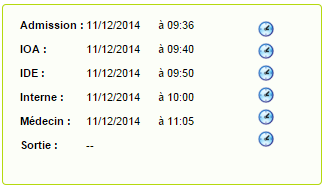
HORAIRE DE SORTIE
L’horaire de sortie est lié directement au fait de cliquer sur le pictogramme de « Flèche Sortie« .
Ce pictogramme est accessible depuis la File active dans la colonne des actions ou depuis la Fiche patient dans le bandeau des pictos
En cliquant sur la sortie une fenêtre modale vous permet :
- de vérifier que tous les items obligatoires soient bien saisis (flèche rouge)
- de forcer la sortie si les droits vous ont été accordés à l’aide du bouton correspondant (flèche noire)
- de transférer l’usager vers un autre TU (ex adultes vers enfant (flèche bleue)
- Terminal Urgences vous propose de valider l’heure présente par défaut, au passage on note
Il est surtout important que l’horaire du clic renseigner par défaut corresponde bien à l’horaire effective de sortie de l’usager.
L’horaire de sortie peut être modifié en cas de saisie à postériori, des alertes peuvent êtres mises en place par vos administrateurs (écart de plus de x heure entre l’horaire du clic et l’horaire renseigner.
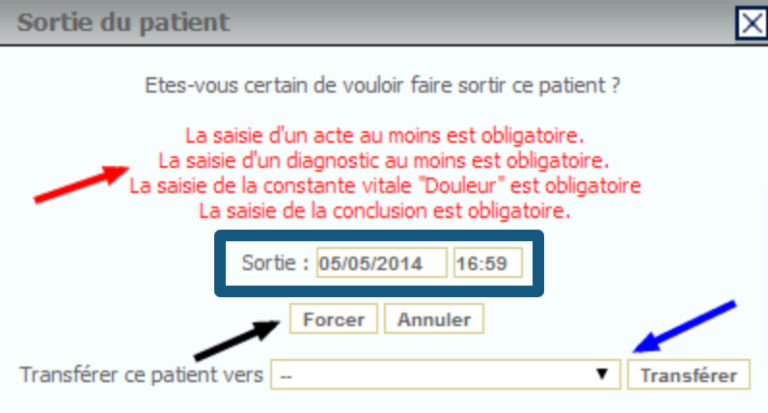
MODIFICATION DES DATES ET HEURES
Dans certain cas, vous pouvez être amener à modifier un horaire proposé, par défaut dans le TU.
MODIFIER UNE DATE
- Cliquer sur "l'horloge" en regard de l'horaire à modifier
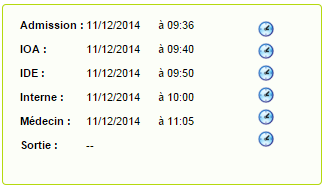
- Cliquer sur le champ date si nécessaire
Un calendrier dateur apparaît, sélectionner l’année, le mois et le jour du mois pour le modifier.
- Cliquer sur le champ heure
Un bloc de saisi vous permet de sélectionner l’heure, puis les minutes par tranches de 5mn (ou de saisir les minutes exactes dans le champ dédié).
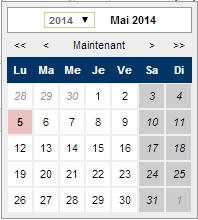
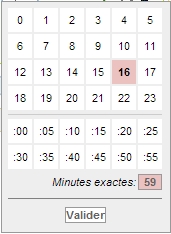
- Enregistrer en cliquant le bouton de Validation "Coche verte"
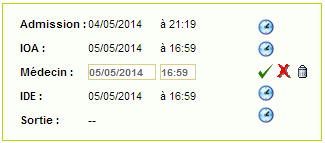
SUPPRIMER UNE DATE
- Cliquer sur la poubelle en regard de l'horaire
- Enregistrer en cliquant le bouton de Validation "Coche verte"
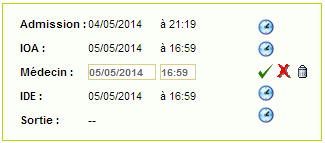
- Pour activer cette fonctionnalité
Dans Fiche / Gestion de Fiche Urgences / Fiche patient,
Dans le bloc horaire
- sélectionner les options désirées
- activer la liaison avec les menus déroulants
Dans Gestion / Gestion des groupes – pour chaque fiche ajouter si besoin les droits suivants
- Urgences -> DateAdmission_Modification
- Urgences -> Dates_Modification
- Urgences -> Dates_Visualisation

